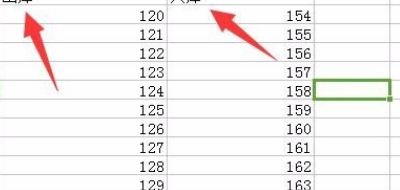excel怎么把一个表的格式复制到另一个表格
的有关信息介绍如下:图1
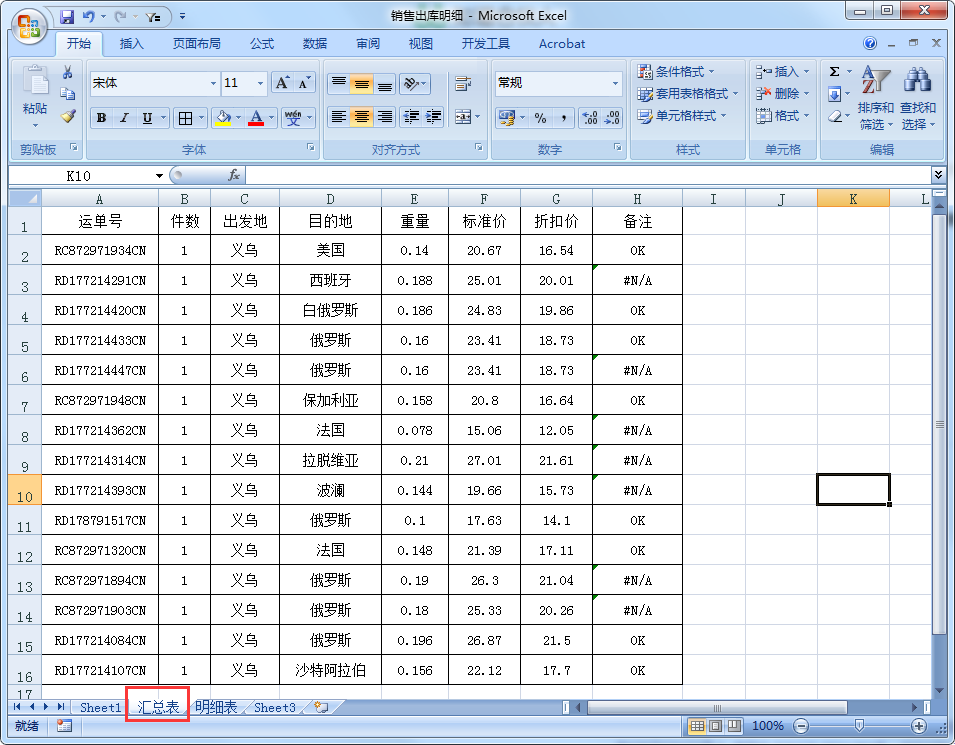
图2
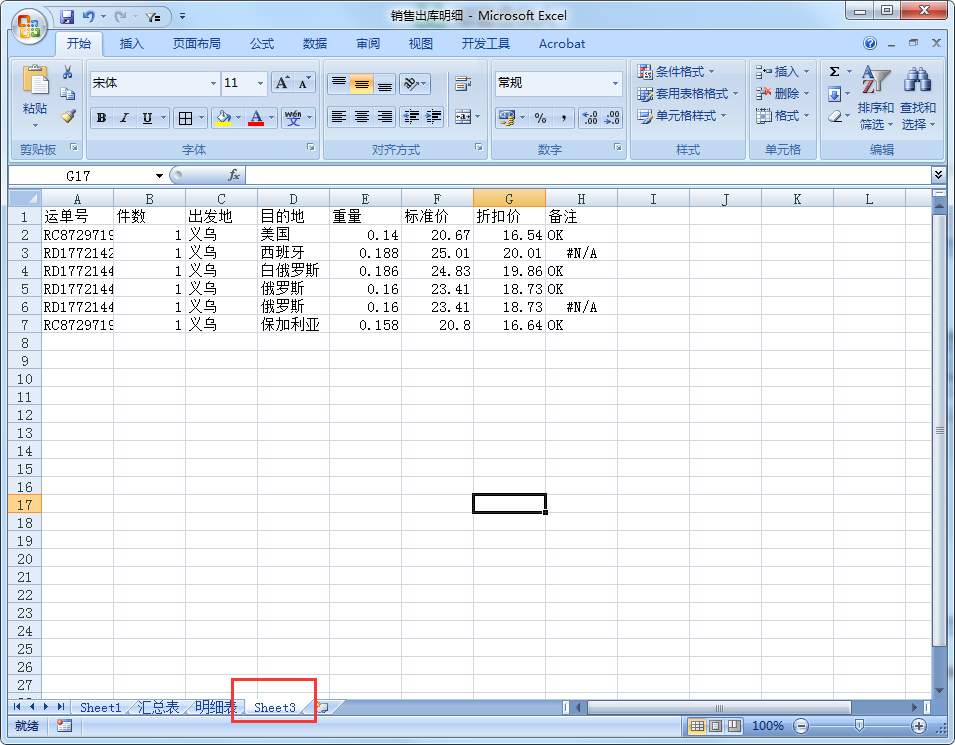
以2007版EXCEL为例,上图中图1工作表-汇总表的格式复制到图2工作表-Sheet3
1、打开EXCEL,点击工作表-汇总表左侧行和列的交汇点选中整个汇总表工作表,如图。
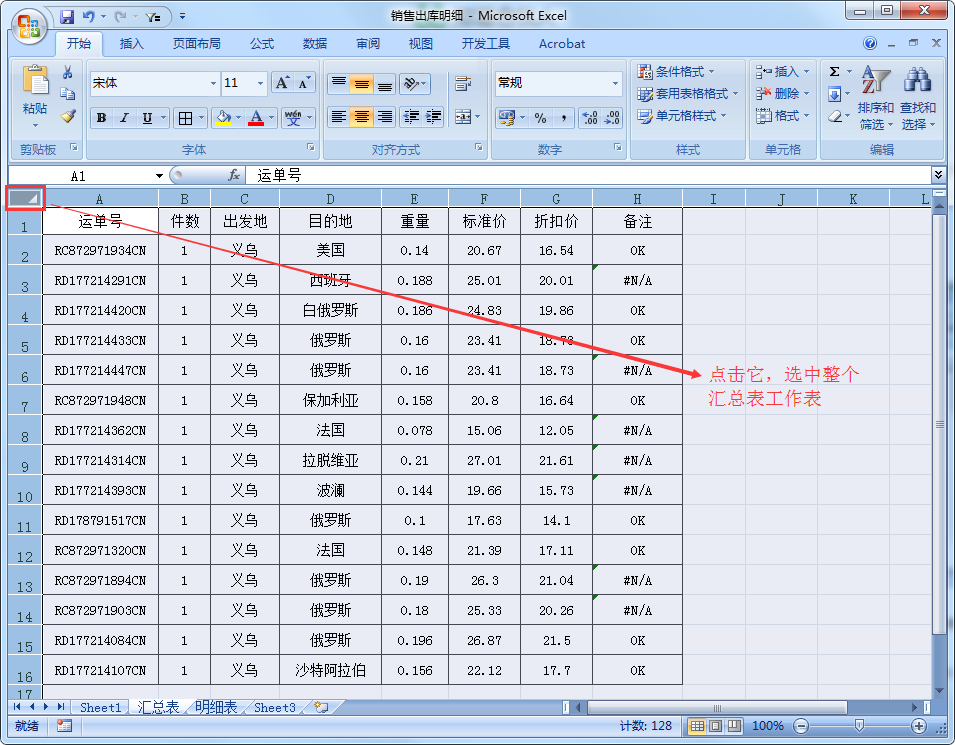
2、按Ctrl+C或者鼠标单击右键,在弹出的右键菜单栏选中“复制”选项。

3、切换到Sheet3工作表,点击工作表-Sheet3左侧行和列的交汇点选中整个Sheet3工作表。

4、然后在选中区域单击鼠标右键,在弹出的右键菜单栏选中“选择性粘贴”选项

5、在弹出的“选择性粘贴”对话框中粘贴下方选择“格式”选项。

6、选择完成点击确定,返回Sheet3工作表,查看返回结果。
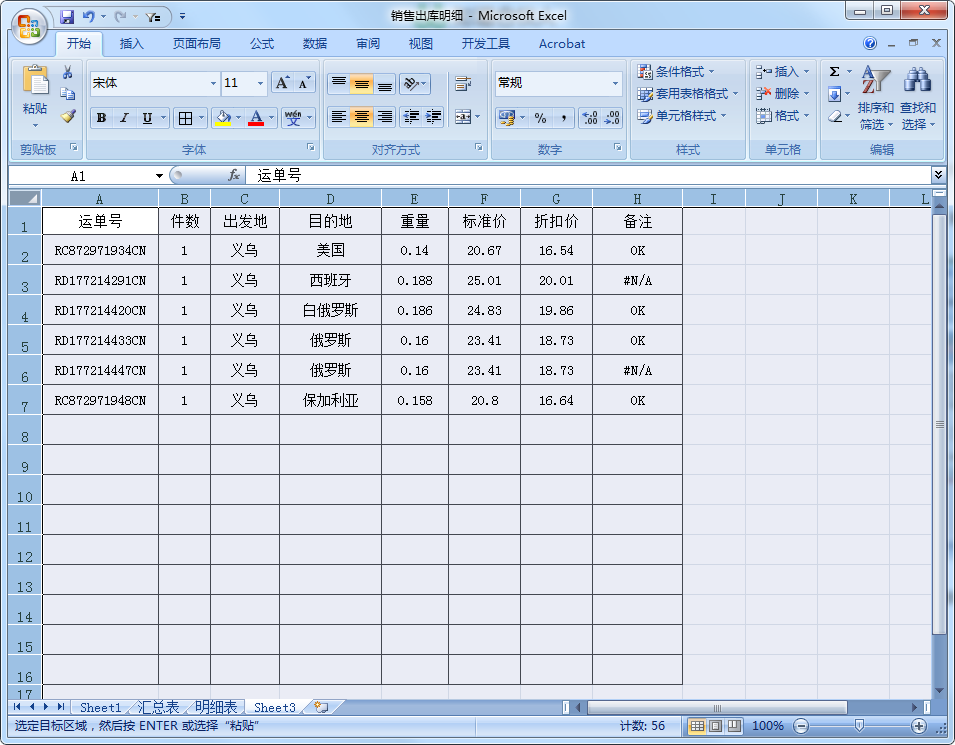
我们可以看到,Sheet3工作表复制了汇总表工作表的格式,完成。